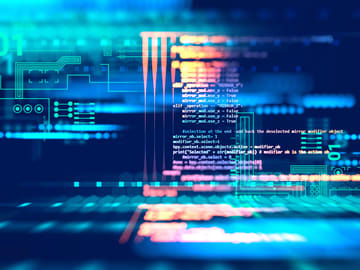Cài đặt PHP trên MacOS 12 “Monterey”
Bài viết trước bạn đã được hướng dẫn để bật Apache Server. Bài viết này sẽ hướng dẫn bạn cài đặt và setup để chạy PHP trên MacOS 12.
Trong bài viết này, mình sẽ chạy PHP trên Apache được cài đặt qua Homebrew nhé.
Và kể từ phiên bản MacOS 12, PHP đã bị Apple loại khỏi hệ điều hành, vì vậy, bạn phải cài đặt PHP bằng Homebrew.
Cài đặt PHP bằng Homebrew
Mở Terminal, bạn update lại brew
brew updateSau đó, hãy cài đặt PHP bằng cú pháp sau:
brew install phpLệnh này sẽ cài đặt phiên bản stable mới nhất của PHP
Hoặc bạn có thể cài đặt phiên bản cụ thể nào đó thì bạn có thể chạy cú pháp dưới đây. Hãy thay <version> bằng phiên bản PHP bạn muốn cài.
brew install php@<version>Sau khi cài đặt xong, hãy thử xem tiến trình cài đặt đã thành công hay chưa bằng lệnh
php -vNếu xuất hiện thông tin về phiên bản của PHP như bên dưới thì thành công.
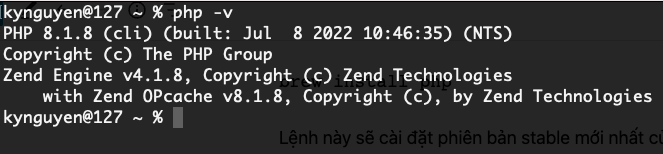
Sau khi cài đặt thành công, file config của PHP sẽ được chứa tại
/opt/homebrew/bin/phpThiết lập Apache để chạy PHP
Đọc file PHP
Trước tiên, chúng ta sẽ tạo 1 file index.php để check việc thiết lập có thành công hay không.
Như bài viết trước, chúng ta vào thư mục root của Apache để tạo file index.php có nội dung như sau:
<?php phpinfo(); ?>Lúc này, nếu bạn chạy localhost thì bạn vẫn chỉ thấy dòng chữ It works! vì Apache chưa được thiết lập để thực thi file php.
Để làm điều đó, bạn cần phải config lại Apache.
Hãy search trong file httpd.config cụm từ index.html. Tại vị trí phía trước index.html, bạn hãy thêm vào index.php
Kết quả bạn sẽ có một đoạn code như thế này
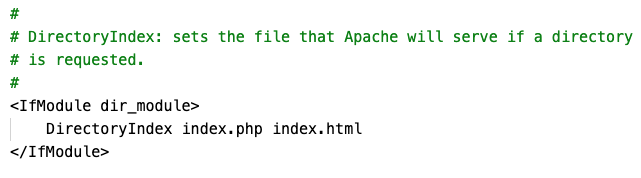
Vị trí của file httpd.config bạn có thể xem lại ở đây.
Restart lại Apache và vào lại trình duyệt bạn sẽ thấy hiển thị nội dung trong file php.
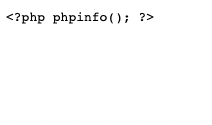
Ủa???
Sở dĩ bạn thấy kết quả như trên vì dù đã đọc file có extension là .php nhưng Apache chưa thực sự thực thi code PHP.
Để thực sự chạy được code PHP trên trình duyệt, chúng ta phải bật plugin libphp.so trong httpd.config bằng cách thêm đoạn code dưới đây vào cuối file.
LoadModule php_module /opt/homebrew/opt/php@8.1/lib/httpd/modules/libphp.so
<FilesMatch \.php$>
SetHandler application/x-httpd-php
</FilesMatch>Lưu ý: thay vị trí thực tế của libphp.so trên máy bạn.
Sau khi lưu thay đổi, hãy restart lại Apache một lần nữa và mở trình duyệt để xem kết quả.
Nếu trình duyệt hiển thị giống như mình thì chúc mừng, bạn đã thành công rồi đấy.
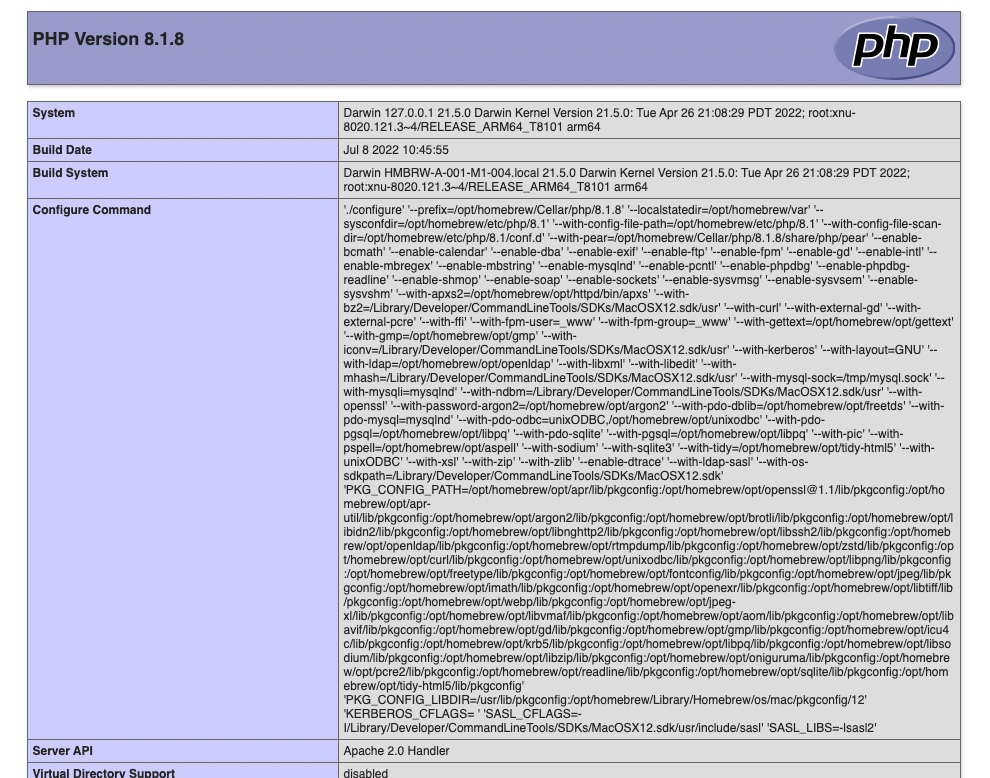
Vậy là các bạn đã có thể code PHP và test trên local rồi đấy.
Nếu các bạn có thắc mắc gì, có thể comment bên dưới nhé.
Một số link để các bạn tham khảo thêm:
https://formulae.brew.sh/formula/php
https://getgrav.org/blog/macos-monterey-apache-multiple-php-versions